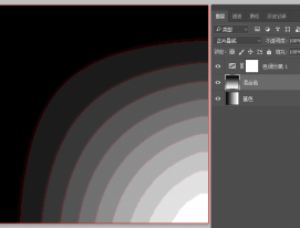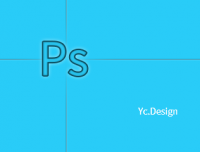工具运用,通过内容识别修饰花卉拍摄的不足之处
来源:公众号
作者:老阿摄影
学习:7393人次
我们在拍摄花卉时,由于花卉的生长密度以及空间的限制,有的时候花卉的整体结构会被破坏掉,PS中内容识别的填充命令,它能够完美的帮我们剔除掉拍摄中的不足,修饰整个植物的完美构图,内容识别是利用选区周围综合性的细节信息来创建一个填充区域,在图片的选区中,替换或移除掉不需要的物体。这是除了修补工具外的又一大强悍工具,具体来如何使用它,通过教程来学习一下吧。
效果图:

素材:

操作步骤:
1、这是一张用手机拍摄的月季花。

2、这张月季花的上面和右面的花卉有些多余,破坏了构图及美感。

3、这是用PS“内容识别”剔除掉多余的花卉,使画面干净完美。

4、我们用Photoshop打开需要修饰的照片,复制背景图层,也可按快捷键http://www.16xx8.com/photoshop/jiaocheng/110097.html“ctrl+j”复制图层。

5、选取左面工具栏中的“多边形套索工具”。

6、将需要保留的月季花用“多边形套索工具”勾画出来。

学习 · 提示
相关教程
关注大神微博加入>>
网友求助,请回答!